打印机显示错误状态不能打印怎么办?解除打印机错误状态
在使用打印机的过程中,有时会遇到各种错误状态,例如纸张卡住、墨盒问题、连接错误等。这些问题可能会阻止您正常打印文件,但幸运的是,大多数错误状态都可以通过简单的步骤解决。下面是一些常见的打印机错误状态及其应对策略,希望能帮助你快速恢复打印机的正常工作。
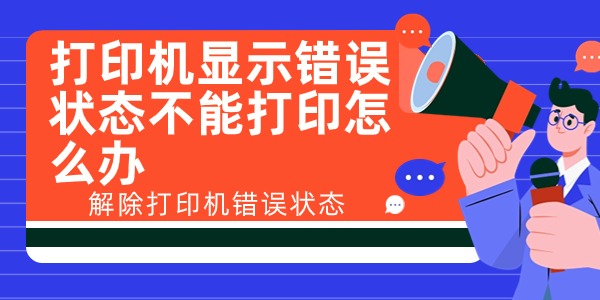
1、检查基本连接
首先,确保打印机的电源已经开启,并且与电脑或其他设备之间的物理连接(如USB线或网络线)稳固无误。对于无线打印机,检查Wi-Fi信号是否稳定,打印机是否已成功连接到正确的无线网络。
2、查看错误代码
大多数现代打印机在显示错误状态时,会提供一个具体的错误代码或消息。这是解决问题的关键线索。记录下这个错误代码,然后查阅打印机的用户手册或在线搜索该代码的含义及解决方法。不同的错误代码对应着不同的问题,比如缺纸、墨盒问题、纸张卡住等。
3、软件与驱动程序更新
确保你的打印机驱动程序是最新的。过时的驱动程序可能导致打印机与操作系统不兼容。为了避免出现兼容性的问题,建议您不妨使用打印机卫士来帮您自动识别打印机设备,并快速帮您安装打印机驱动。以下是下载驱动程序的步骤:

 好评率97%
好评率97%
 下载次数:4821262
下载次数:4821262
①、确认打印机正确连接到电脑的前提下,在电脑上打开打印机卫士,点击“立即检测”。
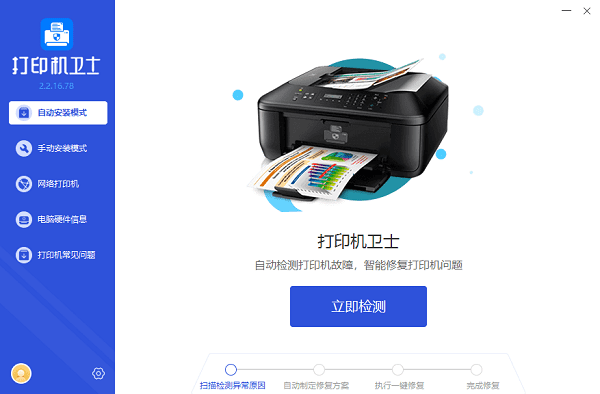
②、检测后会识别到您的打印机驱动未安装,显示“打印机驱动异常”,点击“一键修复”。
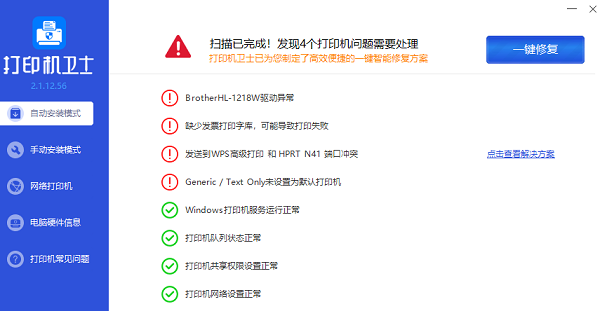
同时,检查打印队列中是否有错误或挂起的任务,尝试取消这些任务并重启打印服务。
4、检查墨盒或碳粉
如果错误与墨水或碳粉相关,检查墨盒或碳粉是否为空或接近空。某些打印机在墨量极低时会拒绝打印,更换新的墨盒或补充碳粉可能就能解决问题。
5、清理打印机
纸尘和墨渍积累也可能导致打印问题。定期清理打印机内部,包括打印头、墨盒区域以及纸张通道,可以避免许多故障。使用干净的软布轻轻擦拭,必要时可使用专用的清洁剂。

6、执行打印机自检
大多数打印机都内置了自检功能,可以通过控制面板或专用软件运行。自检可以帮助识别硬件故障或设置问题,并提供修复建议。
7、联系技术支持
如果上述步骤都无法解决问题,可能需要更专业的帮助。联系打印机的制造商或售后服务,提供错误代码和你已尝试的解决措施,他们能提供更针对性的解决方案。
以上就是打印机显示错误状态不能打印,解除打印机错误状态的方法,希望对你有帮助。如果有遇到打印机连接、共享、报错等问题,可以下载“打印机卫士”进行立即检测,只需要一步便可修复问题,提高大家工作和打印机使用效率。

 好评率97%
好评率97%
 下载次数:4821262
下载次数:4821262